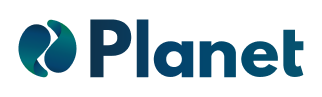Esta semana te enseñamos cómo crear descuentos de “envío gratis” en Shopify con esta guía paso a paso, el único descuento de envío que ofrece la plataforma. Este descuento tiene algunas novedades respecto a los descuentos que vimos en las guías anteriores, por ejemplo, solo es posible crear el descuento a través de un código de descuento.
Además, el descuento se puede filtrar por país o excluir aquellas tarifas de envío que superen un importe concreto, debido a la gran diferencia en el pago de tarifas de envío en los distintos países.
Veamos cómo crear este descuento paso a paso en Shopify.
1. Crea el descuento del tipo “envío gratis”
Lo primero que debemos hacer para crear el descuento es acceder al panel de control de Shopify, y dentro de él, hacer clic en la sección “Descuentos”, en el menú ubicado en el lado izquierdo de la pantalla.
En la página "Descuentos", haga clic en el botón "crear descuento", que se encuentra en la parte superior derecha de la pantalla.
A continuación, aparecerá una pantalla como la que se muestra a continuación, en la que deberemos seleccionar el tipo de descuento que queremos realizar en nuestro eCommerce, que en este caso es “envío gratuito”, el último tipo que aparece en pantalla.
2. Establezca el código de descuento
Como se mencionó anteriormente, este tipo de descuento solo se puede configurar con el método de código de descuento, a diferencia de los otros tipos, donde también se puede elegir el tipo de descuento automático.
Podemos elegir cualquier nombre que queramos para el código de descuento, o podemos generar un código aleatorio haciendo clic en el botón "generar".
3. Seleccione los países
Es importante filtrar los países donde se aplicará el descuento de envío gratuito, porque hay países que tienen tarifas de envío muy altas y podemos excluirlos de la oferta.
Shopify nos ofrece 2 posibilidades para seleccionar los países, incluirlos todos o seleccionar los países a través de un buscador. También permite excluir de la oferta los envíos que superen un importe determinado, para evitar que la oferta afecte a envíos con costes excesivos.
4. Establezca el importe mínimo de compra
Shopify te permite aplicar el descuento de envío gratuito a través de estas 3 opciones de compra mínima:
- No hay requisitos mínimos
- Monto mínimo de compra
- Cantidad mínima de artículos
Solo tienes que especificar la cantidad de dinero o artículos, en caso de elegir una de estas opciones, en el espacio en blanco como se muestra a continuación.
5. Seleccione la elegibilidad del cliente
Debemos configurar no sólo el importe mínimo de compra para que se aplique el descuento, sino también los clientes que recibirán el descuento, ya que podemos ofrecer envío gratuito a diferentes segmentos de clientes, como clientes VIP o nuevos usuarios.
En esta sección, Shopify ofrece tres posibilidades para seleccionar clientes:
- Todos los clientes
- Segmentos de clientes específicos
- Clientes específicos
En el caso de la opción seleccionada, “segmentos de clientes específicos”, deberemos configurar previamente dichos segmentos desde la página de Clientes del panel de control de Shopify.
6. Configurar los usos máximos de descuento
El descuento de envío gratuito en un eCommerce de Shopify puede limitarse a una cantidad específica de usos en general, como un descuento para los primeros 100 clientes, o puede limitarse a un uso por persona.
La configuración de los usos máximos de descuento se realiza seleccionando los checkboxes correspondientes, siendo las posibilidades: seleccionar un checkbox, dos checkboxes o ninguno, dependiendo de las necesidades de tu eCommerce.
Para especificar el número máximo de usos del descuento en general, simplemente escriba el número en el espacio en blanco que se muestra a continuación.
7. Establezca la duración del descuento
Para realizar nuestro descuento correctamente, deberemos seleccionar en este último apartado, en qué fecha será válido el descuento. En este caso, Shopify nos permite especificar la fecha y hora de inicio, y opcionalmente, la fecha y hora de fin del descuento. Si la fecha de fin no es fija, basta con desmarcar la casilla “establecer una fecha de fin” y hacer clic en “guardar descuento”.
En la página “Descuentos” hay un panel con todos los descuentos que se han creado en el eCommerce, con la posibilidad de editarlos en cualquier momento.